题目内容
邮件合并时,如何选择特定字段非空的收件人?
题目答案
第1步,打开Word 2010文档窗口,切换到“邮件”功能区。在“开始邮件合并”分组中单击“编辑收件人列表”按钮,如图所示。
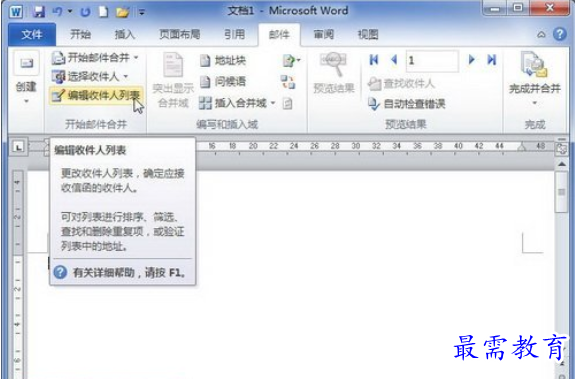
单击“编辑收件人列表”按钮
小提示:如果“编辑收件人列表”按钮不可用,则需要在“开始邮件合并”分组单击“选择收件人”按钮,并选择合适的收件人列表。
第2步,打开“邮件合并收件人”对话框,在收件人列表中单击字段名称右侧的下拉三角按钮(本例单击“职务”字段下拉三角按钮),在打开的下拉菜单中选择“非空白”命令。则“职务”字段含有内容的收件人将全部显示,而“职务”字段为空白的收件人将被筛选掉。重复该步骤可以进一步筛选其他字段,如图所示。
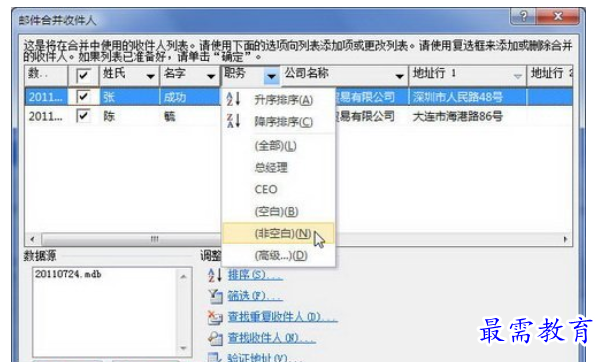
选择“非空白”命令




点击加载更多评论>>